En este artículo dividido en dos partes seguimos con la lista de diferentes webmail gratuitos reseñando sus ventajas, desventajas y requerimientos de instalación paso a paso.
No te olvides de revisar la primera parte de este artículo denominada: Aplicaciones para montar tu propio webmail (I) en donde se inicia la lista de opciones con sus características y guía de instalación.
NuralStorm Webmail Client
NuralStorm es un webmail desarrollado en PHP con soporte para IMAP, POP3, cuenta con diferentes temas. Se debe descargar NuralStorm de su sitio y guardarlo en nuestro ordenador, descomprimirlo hacia un directorio dentro de nuestro servidor web. Al acceder al webmail mediante nuestro navegador este nos va a solicitar un usuario y contraseña.
Requerimientos:
- Soporte para PHP
- Servidor web
- Servidor IMAP o POP3
Configuración de archivos password.php:
Este archivo se encuentra en el directorio donde descomprimimos el paquete. Al editarlo encontraremos la siguiente variable que debemos editar a nuestro gusto. $WEBMAIL_PASSWORD = “1234”; // Valor por defecto. El usuario es “admin”
Luego de este paso podemos acceder al webmail vía web. A continuación veremos en 7 pasos como instalar este webmail.
Paso 1: permisos de escritura
Se realiza una comprobación de los permisos de escritura de los directorios del sitio. Si no exciten directorios deben ser creados, por ejemplo: “upload”, “option” y definir permisos de escritura.
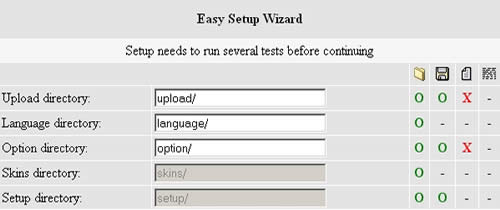
Paso 2: configuración de información general
En este paso se configura el nombre del webmail, así como la ruta del servidor web donde se encuentra el correo electrónico para soporte técnico. También configuramos la alineación que tendrá el menú y el título que contendrá las páginas.
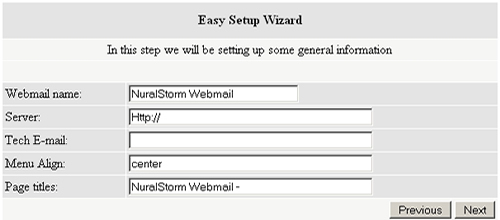
Paso 3: configuración de la información de acceso
En este paso se configura el servidor por defecto, idioma por defecto en que se mostrará el webmail, zona horaria, así como el Skin por defecto y mantenimiento del sistema.
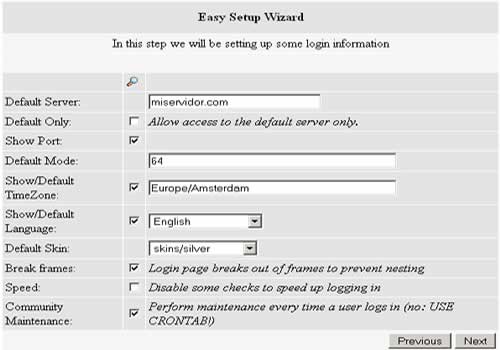
Paso 4: configuración del resto de la información de acceso
En este paso se configuran el tiempo de vida de las Cookie, los archivos y las opciones. También se configuran los formatos de fecha completa, formato pequeño y hora.
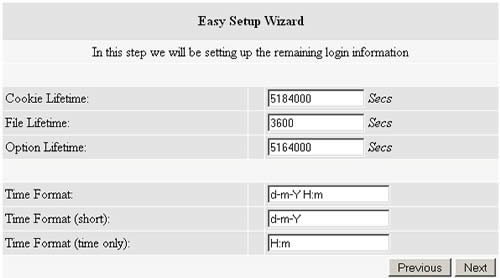
Paso 5: configuración del resto de la información de acceso
En el mismo se configura si los mensajes mostrarán solamente la hora si los mensajes son recibidos en el día. Conversión automática de caracteres “smilie” hacia imágenes. Usar editor HTML para componer los mensajes.
Conversión a texto plano direcciones http, ftp, correo electrónico de los enlaces. Activar la notificación si cualquier etiqueta como CSS o HTML en el cuerpo de los mensajes es eliminada. Permitir etiquetas HTML dentro de los mensajes al recibir y enviar, mostrar los adjuntos sin el nombre del archivo y tamaño máximo de los archivos adjuntos.
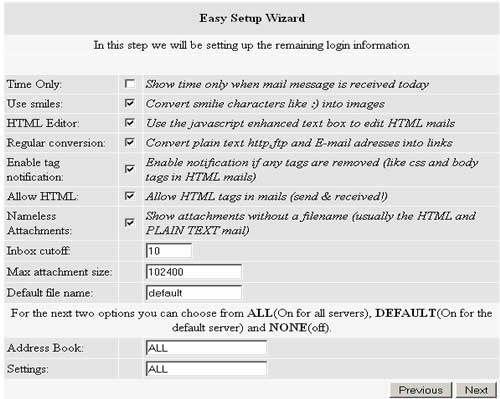
Paso 6: configuración de las alertas y errores que serán mostrados
Mostrar alertas o errores si no contiene asunto, si las etiquetas HTML son usadas en Texto Plano, si las etiquetas HTML son usadas en el campo de asunto, cuando el cuerpo del mensajes no contiene texto, si el servidor está omitido o la dirección del servidor a sido usada (se recomienda usarla en sistemas internos de correo).
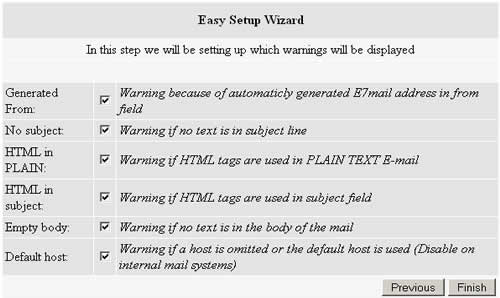
Paso 7: Finalización
Si se completa correctamente la instalación de NuralStorm. Nos brinda un enlace con el cual podremos ver nuestro webmail instalado en uso.
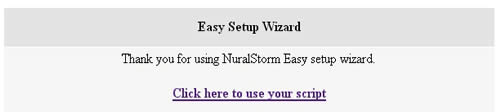
Hastymail
Este webmail está desarrollado en PHP, permite la conexión utilizando IMAP, completamente compatible con PHP5. Soporta conexión segura HTTPS, mediante se puede conectar a IMAP, LDAP, y SMTP usando servidores TLS/SSL. Utiliza CSS para combinar los temas y las plantillas.
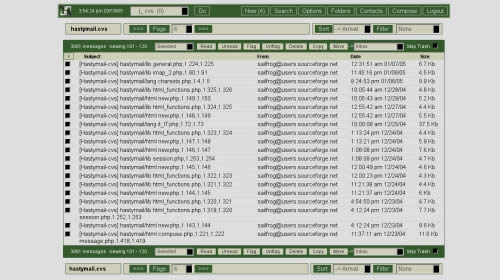
Requerimientos:
- Servidor web
- Soporte para PHP 4.1.0 o superior
- Servidor Linux
- Conexion IMAP
¿Cómo instalar Hastymail?
El primer paso para instalar Hastymail es descargarlo en nuestro ordenador. Seguidamente debemos descomprimirlo hacia un directorio de nuestro servidor web.
En el directorio de nuestro encontraremos un archivo con el nombre hastymail.conf-example el cual debe ser renombrado hacia hastymail.conf. Crear los directorios: hastymail/settings y hastymail/settings/attachments a los cuales debes asignarles permiso de escritura.
Configuración del archivo hastymail.conf
Entre las principales configuraciones necesarias podemos encontrar:
- Configuración del servidor IMAP:
imap_server=localhost - Puerto de conexión del servidor IMAP:
imap_port=143 - Selecciones “True” si su servidor soporta conexiones “ssl”, False si no las soporta. Si cuenta con PHP superior a la versión 4.3.0 debe tener soporte.
imap_ssl=false - Servidor SMTP:
smtp_server=localhost - Puerto del servidor SMTP:
smtp_port=25 - Directorio para crear y salvar las configuraciones de los usuarios:
settings_dir=var/hastymail/settings/ - Tamaño máximo de los archivos adjuntos (bytes):
max_file_size=2097152 - Ruta del archive de log de los usuarios:
log_users=false,log_path=/var/hastymail/settings/hm_log - Titulo de las páginas:
page_title=Hastymail 1.2 - Lenguaje por defecto:
default_lang=en_US - Tema por defecto a usar en el webmail:
default_theme=default.css
Datos para conectarse a un servidor LDAP
- Servidor LDAP:
ldap_server= - Usar conexion segura:
ldap_ssl=false - Puerto del servidor LDAP:
ldap_port=389
Los webmail requieren de un servidor web, por lo general se encuentran instalados en servidores Windows o Linux. Estos se conectan a servidores de Correo Electrónico utilizando los diferentes protocolos de comunicación antes mencionado.





[…] Lea más en: Maestros del Web >> Aplicaciones para montar tu propio webmail (II) […]
[…] webmail, sus configuraciones y requerimientos. [Aplicaciones para montar tu propio webmail I / Aplicaciones para montar tu propio webmail I […]
[…] Continuar parte 2 […]
Gracias por la ayuda.
Hola, disculpen, alguien sabe como instalar el UebiMiau, es que yo no he podido, me sal eun error, alguien conoce algun manual en español o me puede ayudar a instalarlo, gracias saludos.
Hola alguien sabe como instalar el Aeromail,el Horede en el Centos
Por fabor sr. Damian Peres.
No he encontrado todavia a alguien que me ayude a poner un video en la pagina youtube solamente es de 10 minutos pero el video trae como 1 hora, y lo otro es que quisiera ponerlo en mi pagina website. Nelson Hernandez-Carvajal
damian! gracias por tu ayuda
gracias los cursos son autodidacticos claros y precisos les deseo eitos esta super toda lainformacion suerte desde aca peru ucayali pucallpa
La verdad en un comienzo me pareció fácil, pero en la medida que continué la lectura me perdí un poco, espero que pueda hacer mi vídeo siguiendo sus pasos, lo leeré detenidamente y con calma; estoy segura que lo lograre, porque prevalece mi deseo de hacer realidad mi sueño. Muchas gracias
Beatriz
Muy didactico, gracias